Разработка облачной технологии означает, что все больше и больше людей хранят документы на виртуальных дисках в Google Диске, SkyDrive и Dropbox. Такое решение, безусловно, удобно, но вполне ли оно безопасно? Может быть, стоит зашифровать ваши данные, чтобы никто не имел к нему доступа?
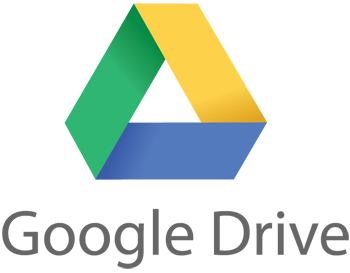
Если мы создадим и храним документы в облаке или с помощью офисного пакета Google, мы сможем обеспечить надлежащую защиту нашей информации с помощью шифрования и пароля. Все, что нам нужно сделать, это использовать специальный редактор слов, который автоматически сохранит зашифрованную версию нашего Google Диска при создании документов.
Fogpad — текстовый редактор, который подключается к нашему Google Диску и сохраняет на нем созданные документы. Разница между редактором Fogpad и Документами Google заключается в том, что первая сохраняет в наших документах Google Диск, зашифрованных паролем, то есть даже если кто-то взломает наш диск, он не сможет получить доступ к документам без ввода отдельного пароля.
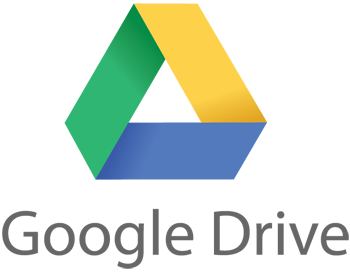
Чтобы начать использовать Fogpada, перейдите на сайт Fogpad.net, а затем нажмите красную кнопку «Создать безопасный документ бесплатно». От Google Диска появится окно с просьбой предоставить Fogpad разрешение на использование нашего диска. Мы нажимаем кнопку «Принять». После утверждения появится экран, который создаст новый, зашифрованный документ на Google Диске. Во-первых, мы должны ввести пароль, которому мы хотим защитить выбранный документ. Дважды введите пароль и нажмите кнопку «Сохранить».

После создания пароля будет показан простой и интуитивно понятный текстовый редактор. Теперь мы можем безопасно создать наш документ, который будет сохранен в зашифрованном виде прямо на Google Диске. Как и в Документах Google, Fogpad автоматически сохраняет файл при вводе текста — нам не нужно искать какую-либо кнопку «Сохранить».

Чтобы открыть зашифрованный документ позже, перейдите на свой Google Диск, затем щелкните правой кнопкой мыши на выбранном документе и выберите «Fogpad» в меню «Открыть с».

После ввода пароля для выбранного документа Fogpad отобразит содержимое файла. Без пароля никто не будет иметь доступа к нашим документам.






